خلق نمای یک شهر سوررئال مونتاژ شده با افکت های نورپردازی در فتوشاپ
در این آموزش مراحلی را که برای ایجاد نمای یک شهر سوررئال مونتاژ شده با افکت های نورپردازی فتوشاپ را به
شما نشان خواهیم داد. این یک آموزش فتوشاپ سطح متوسط است، پس ممکن است که بعضی از مراحل کمی
حرفه ای باشد، خوب بیایید تا آن را شروع کنیم!
نکته: این آموزش فتوشاپ در CS6 انجام شده - بنابراین ممکن است که بعضی از تصاویر در نسخه های قبلی
صفحه آرایی متفاوتی داشته باشند.
در این آموزش ما میکس کردن مجموعه ای از عکس ها و ایجاد حالت سوررئال در یک نمای شهری با گزینه های
layer blending و تنظیمات لایه را تمرین کرده همچنین از نوار ابزار های گوناگون برای تنظیم و تن نهایی
تصویر استفاده خواهیم کرد.
در اینجا پیش نمایش افکت نهایی را که در این آموزش ایجاد خواهیم کرد را می بینید:www.negarkhaneh.ir
نسخه 1
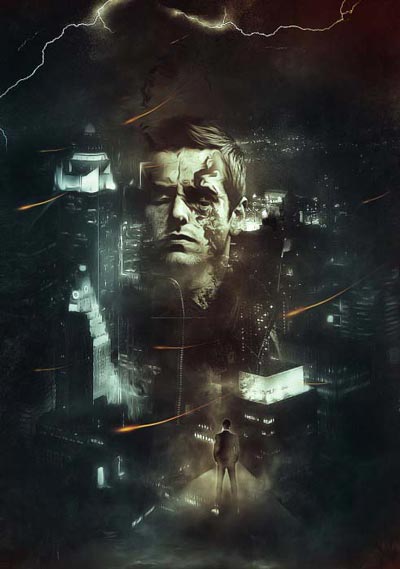
نسخه 2

مرحله 1
یک سند جدید به اندازه 1278px * 900px با پس زمینه سیاه ایجاد کرده، یک لایه جدید ساخته و با استفاده از
یک مجموعه براش گرانج )بسیاری از آن ها را می توانید در اینترنت پیدا کنید( پس زمینه را می کشیم:
نکته: opacity و flow براش را حدود 30 درصد تنظیم کنید تا یک افکت نقاشی ظریف ایجاد شود، از یک eraser
نرم استفاده کرده و قسمت هایی را که نمی خواهیم را پاک می کنیم.
تصویر شهر را در فتوشاپ لود می کنیم، قسمتی که در زیر می بینید را انتخاب می کنیم:
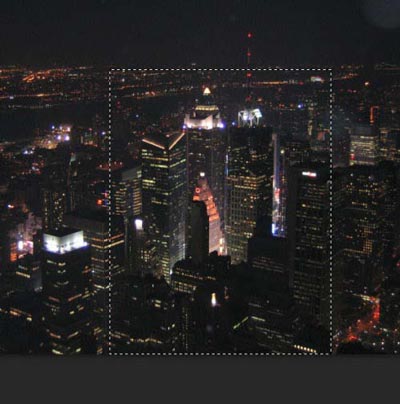
انتخاب را بر روی سند Copy و paste ، اندازه آن را تغییر داده و لبه ها را مانند زیر پاک می کنیم:
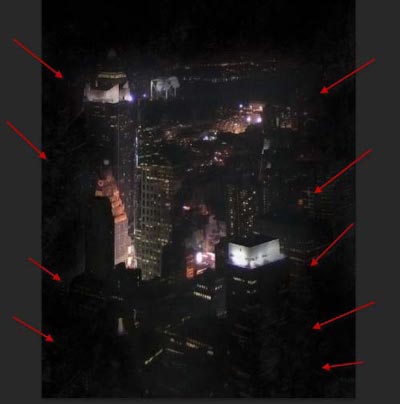
لایه های تنظیم زیر را به عنوان clipping mask به لایه شهر اضافه می کنیم:
Black and white
Levels
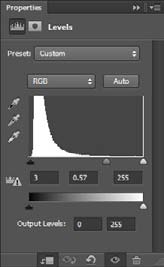
در این ماسک لایه Levels ، من از یک ابزار eraser نرم برای پاک کردن بعضی قسمت ها استفاده کرده تا
نورپردازی پشت آن مشخص شود.
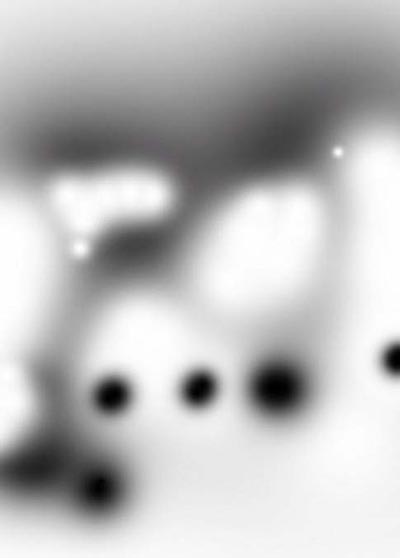
و افکت تا اینجا را می بینید:

مرحله 2
حالا یک صورت به تصویر اضافه می کنیم. صورت مدل را در فتوشاپ لود کرده و صورت را برش می دهیم، تغییر
اندازه داده و آن را در مرکز تصویر قرار می دهیم .
لبه های صورت را با یک پاک کن نرم پاک می کنیم:
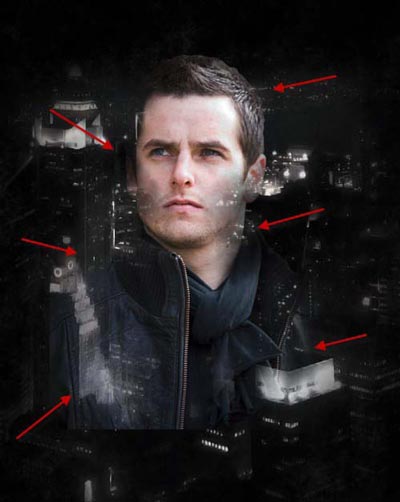
سپس 2 لایه تنظیم زیر را به عنوان clipping mask به این لایه صورت پیوست می کنیم:
Black and white
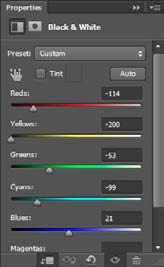
Levels
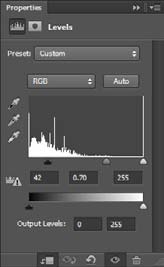
اختیاری: می توانید کمی براش گرانج برای ایجاد افکت بر روی صورت بکشید تا کمی خشونت در تصویر ایجاد شود:

و افکت ایجاد شده تا اینجا را می بینید:

مرحله 3
حالا یک سطح سه ضلعی در پایین تصویر اضافه کرده و یک مرد ایستاده در بالای آن قرار می دهیم. پس حالا یک
لایه جدید ایجاد کرده و با استفاده از ابزار Pen یک شیپ مانند زیر می کشیم، آن را با خاکستری روشن رنگ
آمیزی می کنیم:

در قسمت blending گزینه Gradient Overlay را به لایه سه ضلعی اعمال می کنیم:
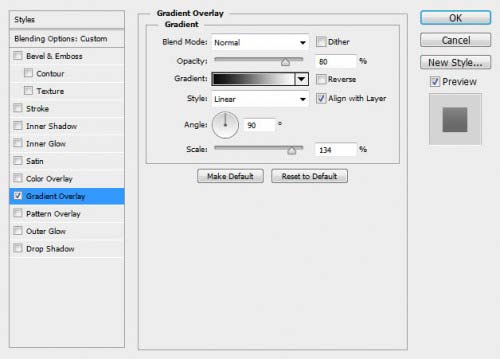
با استفاده از یک پاک کن نرم پایین و لبه های سه ضلعی را محو می کنیم تا کمی عمق و همچنین مقداری ابر به
دور آن ایجاد شود:
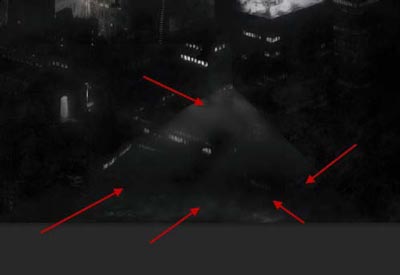
مرد با کت و شلوار را در فتوشاپ لود کرده و آن را بر روی زمینه paste می کنیم:

با استفاده از یک پاک کن نرم نیمه پایینی بدن مرد را مانند زیر تیره می کنیم:

دو لایه تنظیم زیر را به لایه مرد ایستاده اضافه می کنیم:
Black and white
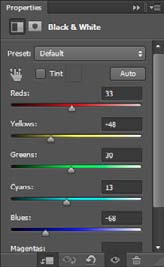
Levels
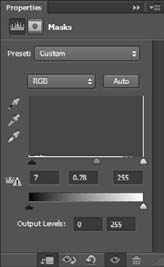
و افکت ایجاد شده تا اینجا را می بینید:

مرحله 4
می توانیم مانند تصویر زیر کمی ابر به بالای بوم اضافه کنیم، هم براش cloud و هم فیلتر cloud را می توانید
استفاده کنید:
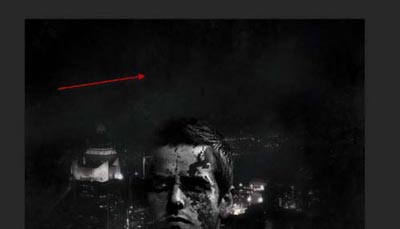
حالا می خواهیم کمی حالت انتزاعی ایجاد کنیم - یک لایه جدید ایجاد کرده و یک نقطه نارنجی می کشیم:

یک نقطه کوچک تر زرد در مرکز می کشیم مانند تصویر زیر:
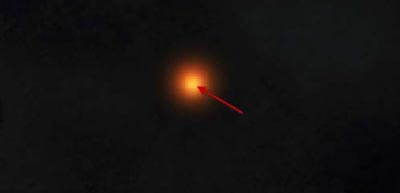
سپس این دو لایه را merge کرده، duplicate می کنیم، و فیلتر liquify را که در زیر نشان داده شده را به لایه
duplicate شده اعمال می کنیم:
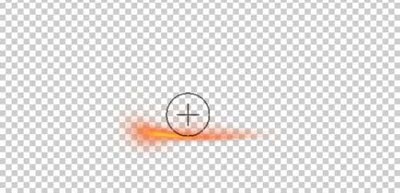
سپس شکل لایه نقطه اصلی را با ابزار distort تنظیم می کنیم:
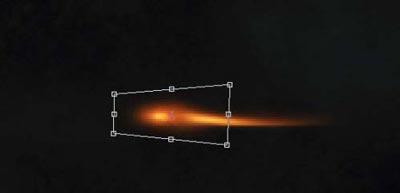
زمانی که از شکل آن راضی شدید، دو لایه را دوباره با هم merge می کنیم و از ابزار free transform برای
تنظیم شکل استفاده می کنیم:

این خطوط را Duplicate کرده و به دور تصویر پراکنده می کنیم، آن ها را rotate کرده و opacity لایه را
همانطور که می بینید تنظیم می کنیم:

مرحله 5
تصویر رعد برق را به داخل فتوشاپ لود می کنیم و قسمتی از آن را با استفاده از ابزار Lasso و 30px feather
انتخاب می کنیم:

انتخاب را بر روی سند Copy و paste می کنیم، و تنظیم black and white را به این لایه اعمال می کنیم:
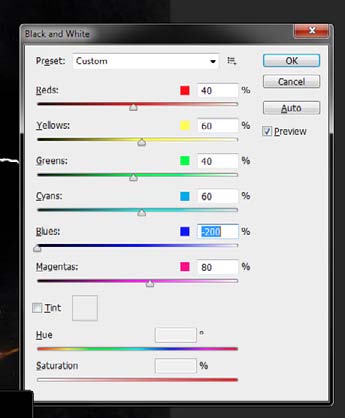
blending mode این لایه را به ” Screen ” تنظیم کرده، این لایه را یک بار duplicate می کنیم و آن ها را به
بالای بوم حرکت می دهیم:
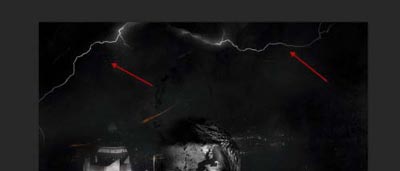
و افکت ایجاد شده تا اینجا را می بینید:

می توانیم کمی افکت رنگ نیز به این تصویر اضافه کنیم، و در اینجا افکت نهایی را می بینید:
نسخه 1
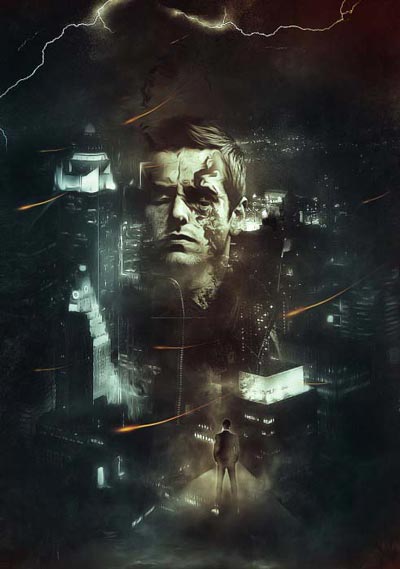
نسخه 2

امیدوارم که از آن لذت برده باشید و برای شما مفید بوده باشد!
منبع :www.negarkhaneh.ir




 انتشار اولین شماره ماهنامه مدرسه مجازی ایرانیان
انتشار اولین شماره ماهنامه مدرسه مجازی ایرانیان 
 اکسپریا سونی در فیلم جدید جیمز باند Specter
اکسپریا سونی در فیلم جدید جیمز باند Specter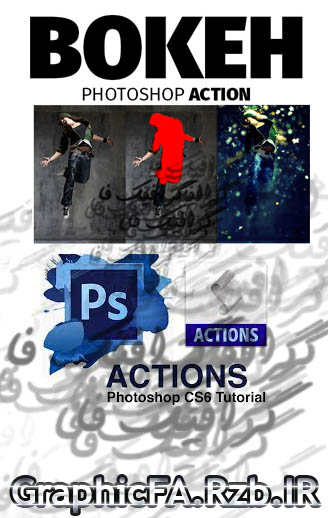 دانلود اکشن افکت Boken
دانلود اکشن افکت Boken